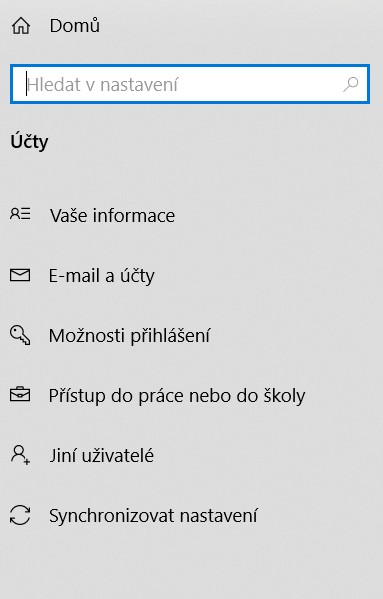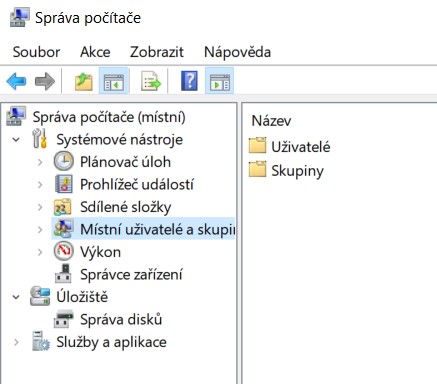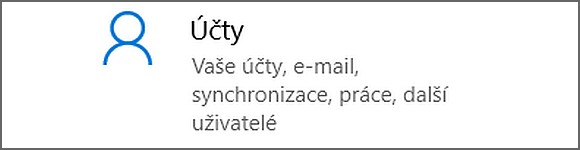
Jak ve Windows 10 pracovat s účty?
Víte, k čemu slouží uživatelské účty v rámci operačního systému Windows 10? A že máte z pohledu přihlašování do systému na výběr?
Operační systém Windows 10 je bezpečný, a to i proto, že vyžaduje přihlášení k uživatelskému účtu. S jeho založením se ve své podstatě setkáte už při prvopočáteční instalaci, respektive při prvním spuštění a nastavení Windows 10. Abyste v případě účtů systému měli jasno, přinášíme souhrn podstatných informací.
Typy uživatelských účtů
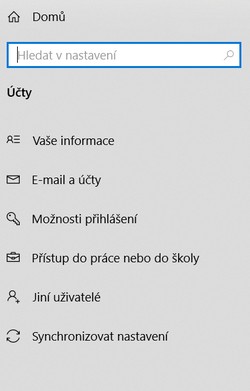
Ještě, než přejdeme k praktickým ukázkám nastavení je třeba zmínit, jaké typy účtů vlastně můžete v rámci operačního systému Windows 10 používat.
Jedním z takových účtů je ten lokální. Jak už prozrazuje samotný název, jde o účet, který založíte pouze na konkrétním zařízení, ať už jde o stolní počítač nebo notebook. Takový účet má pochopitelně jistá práva. Můžete být například administrátorem nebo dostanete roli uživatele s omezenými právy. To znamená, že nebudete moci instalovat nové aplikace. Lokální účet má obvykle podobu uživatelského jména a příslušného hesla.
Určitou obdobou lokálního účtu je účet pracovní nebo školní. Ve své podstatě to může být doménový účet, jehož pravidla a možnosti jsou řízeny konkrétní organizací.
Z hlediska domácích uživatelů je vedle lokálního uživatele hodně používaný účet Microsoft. Jde o přihlašovací e-mail a heslo, s nímž se lze mimo jiné přihlásit také k webovým službám společnosti Microsoft. Účet tedy není lokální a může fungovat i v rámci ostatních zařízení. To se sebou oproti lokálnímu uživateli přináší jisté výhody.
- Synchronizace dat.
- Přidávání, odebírání a správa ostatních členů Moje rodina.
- Kontrola nad účty dětí.
- Využívá přidružených služeb Microsoft.
Založení uživatelského účtu

Účet k operačnímu systému Windows 10 můžete pochopitelně vytvořit už při instalaci, potažmo prvním spuštění. Postup se trochu liší s vývojem nových verzí systému Windows 10. Obvykle jde ale o obdobnou záležitost. Primárně vás operační systém povede k vytvoření, potažmo k přihlašování účtem Microsoft. Pokud budete chtít založit pouze lokální účet, zkuste hledat volbu Účet offline. Zároveň platí, že pokud během instalace nebudete přihlášeni k internetu, tak se k volbě vytvoření lokálního uživatele také propracujete.
Nyní se ale pojďme zaměřit na to, jak pracovat s uživatelskými účty v rámci systému Windows 10. K nastavení účtů se dostanete poměrně snadno. Zvolte nabídku Start – Nastavení a volbu Účty. Hned v úvodu se zobrazí vaše informace a vy zároveň vidíte, jakým účtem jste připojeni. Levé menu vám posléze pomůže s dalšími nastaveními.
- E-mail a účty – Zde můžete vidět a spravovat účty používané jinými aplikacemi.
- Možnosti přihlášení – Tady budete spravovat způsob, jakým se hlásíte k operačnímu systému. Může to být heslem, PIN kódem, ale také obličejem ve Windows Hello, obrázkovým heslem nebo klíčem zabezpečení.
- Přístup do práce nebo školy – Zde vidíte, zda jste součástí například domény v nějaké organizaci.
- Jiní uživatelé – Tato volba menu je důležitá v okamžiku, kdy chcete založit nového uživatele.
- Synchronizovat nastavení – Při přihlašování účtem Microsoft si nastavíte, jaké položky se mají synchronizovat.
V rámci zakládání účtů v operačním systému Windows 10 je důležitá právě položka „Jiní uživatelé“. Při založení nového uživatele zvolíte, zda půjde o správce s rozšířenými právy nebo standardního uživatele. Zároveň je možné přes volbu „Přidat do tohoto počítače někoho dalšího“ vytvořit účet Microsoft. Ten si ihned vytvoříte nebo díky volbě Přidat uživatele bez účtu Microsoft založíte toho lokálního. Na záložce Jiní uživatelé mimo jiné odstraňujete všechny nepotřebné uživatelské účty.
Pokročilá správa uživatelských účtů
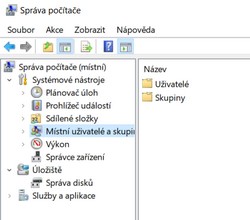
K vytváření lokálních uživatelů v operačním systému se můžete dostat i dalším způsobem, který přináší pokročilejší nastavení, a proto je vhodný spíše pro ty, kdo těmto věcem rozumí. Jednoduše si spustíte Správce počítače. A to tak, že pravým tlačítkem myši kliknete na nabídku Start. Poté dáte volbu Správce počítače. V levém menu vyberte položku Místní uživatelé a skupiny.
- Uživatelé – Zde je možné skrze pravé tlačítko myši vytvořit Nového uživatele, včetně toho, zda si má při dalším přihlášení změnit heslo nebo mu ho nastavíte vy, a naopak zakážete jeho změnu. Tady můžete účet také zakázat.
- Skupiny – Když si otevřete příslušnou skupinu s patřičnými oprávněními, lze do ní zařadit vámi vytvořeného lokálního uživatele. Například skupina Administrator poskytuje vysoká oprávnění. Kdežto skupina Users naopak ta omezená, s nimiž uživatel nenainstaluje aplikace a podobně. Vybírat můžete i z mnohých dalších skupiny.